L'absence de capacité GPS dans le WiFi uniquementL'iPad a été qualifié de dealbreaker par certains lors de sa sortie et à nouveau lorsque son homologue de 2e génération a frappé le marché. Avec l'un des deux appareils, la seule fois où le système d'exploitation vous permet de visualiser votre position sur une carte ou, par exemple, de géolocaliser une photo, c'est lorsque vous êtes connecté à un point d'accès Wi-Fi. En outre, les données de localisation renvoyées via la triangulation WiFi ne sont aussi précises que le nombre de points d'accès WiFi à portée, c'est-à-dire généralement pas aussi précis. Vous recherchez une solution de contournement? Cherchez pas plus loin. Si vous faites partie de ces passionnés de technologie qui possèdent à la fois un iPad jailbreaké et un téléphone Android, la solution de contournement suivante devrait rendre votre iPad privé de GPS entier. Il s'agit d'une application Cydia Store du nom de BTstack GPS et d'une application Android de partage GPS sur Bluetooth. Au moment d'écrire ces lignes, BTstack ne fonctionne qu'avec certaines unités GPS et, comme vous le verrez dans le guide qui suit, les téléphones Android. Les développeurs derrière l'application travaillent toujours pour trouver une solution de transfert GPS iPhone-iPad.

Voici un guide étape par étape pour le transfert de données GPS d'un téléphone Android vers un iPad.
1. Lancez Cydia, recherchez BTstack GPS et installez. Pour utiliser BTstack GPS avec d'autres applications, vous devrez acheter la version complète à 5 $. La version de démonstration de l'application affiche simplement votre position dans l'application, vous permettant de tester votre configuration de transfert GPS. L'application nécessite iOS 3.0 ou supérieur.
2. Téléchargez et installez l'une des applications (gratuites) suivantes sur votre téléphone Android. Nous avons testé cette configuration avec succès avec les deux premiers.
- ShareGPS
- Sortie GPS Bluetooth
- GPS Bluetooth
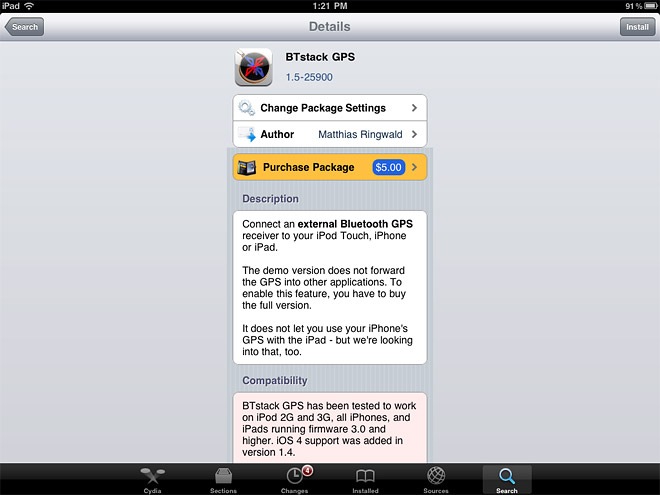
2. Quittez Cydia, ouvrez le Paramètres menu et tournez Bluetooth désactivé s'il est activé (BTstack utilise sa propre pile Bluetooth pour se connecter à des appareils GPS externes).
3. Sélectionnez BTstack sous Les extensions Et mettre BTstack comme le Pile Bluetooth active.

4. Lancez BTstack GPS.
5. Sur votre appareil Android, accédez à Paramètres> Paramètres sans fil et réseau> Paramètres Bluetooth, tour Bluetooth activé et vérifie Découvrable. Vous devriez maintenant voir votre appareil dans la liste des appareils dans BTstack GPS.
6. Sous Appareils Bluetooth maintenez / sélectionnez votre iPad pour l'appairer, entrez un ÉPINGLE de votre choix dans la boîte de dialogue qui suit et appuyez sur D'accord.
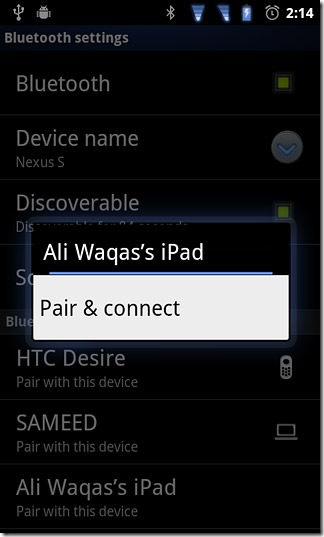
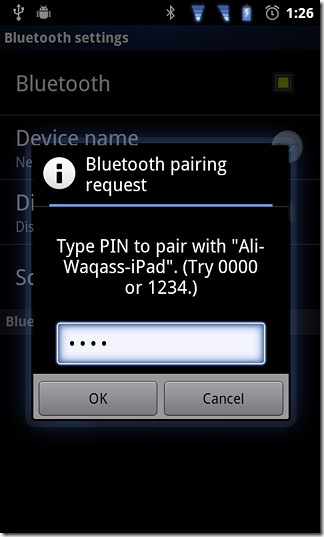
7. A demande d'association devrait maintenant apparaître sur votre iPad. Tapez le même code PIN que vous avez entré auparavant et appuyez sur OK pour confirmer.
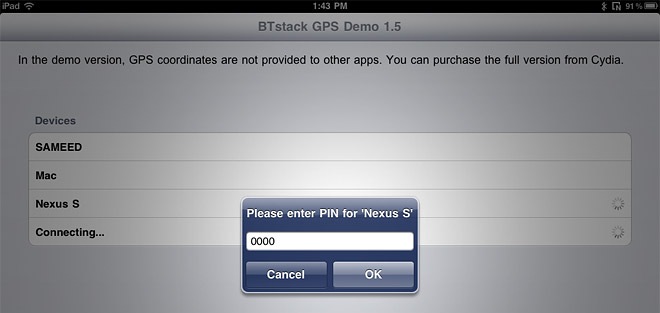
8. Une fois les deux appareils couplés, vous pouvez lancer l'une des applications de transfert GPS susmentionnées pour commencer à partager des données GPS avec votre iPad.
Si, par exemple, vous prévoyez d'utiliser Sortie GPS Bluetooth, lancez l'application et sélectionnez simplement votre téléphone dans la liste des appareils de BTstack. Avec ShareGPS, vous pouvez établir une connexion en sélectionnant votre téléphone dans BTstack GPS ou en sélectionnant votre iPad dans ShareGPS (Menu> Connecter un appareil Bluetooth)
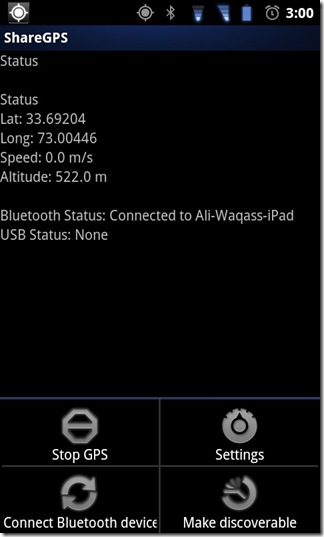
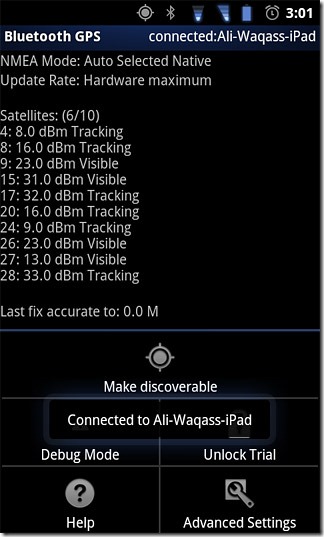
9. Dès qu'une connexion est établie, BTstack GPS affiche votre position, ou plutôt la position de votre téléphone Android sur une carte sous des données GPS supplémentaires.
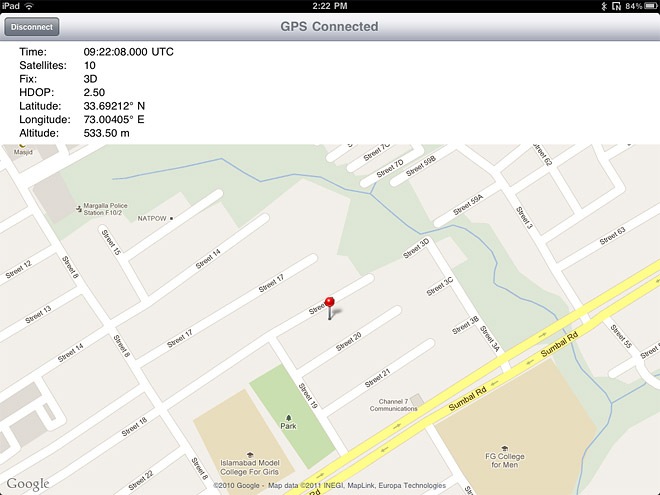
BTstack GPS se souvient du dernier appareil auquel vous vous êtes connecté, vous permettant d'y accéder rapidement la prochaine fois que vous lancez l'application.
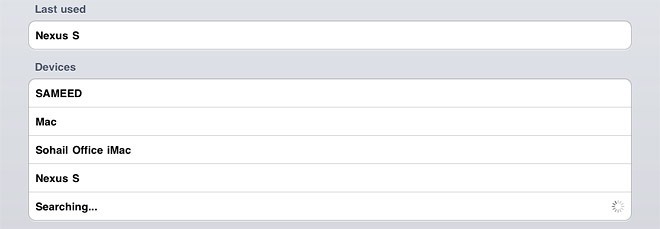
Si vous êtes coincé quelque part, n'hésitez pas à laisser une requête dans la section commentaire ci-dessous.













commentaires